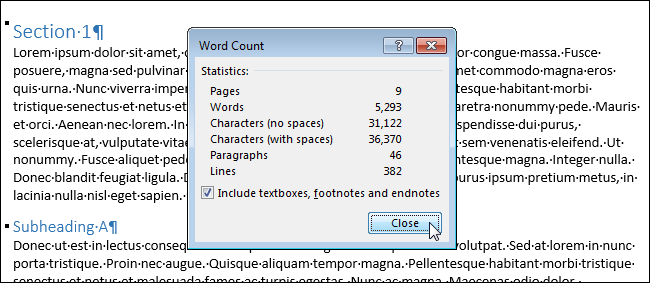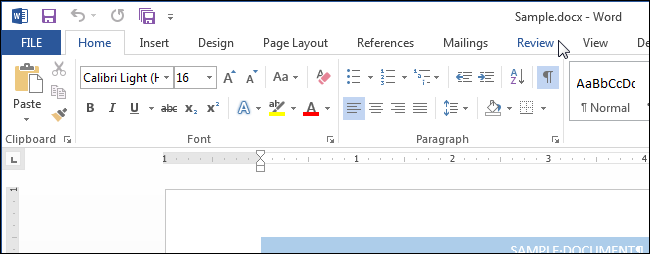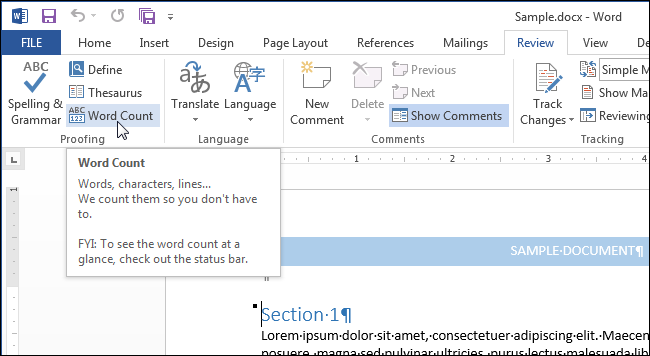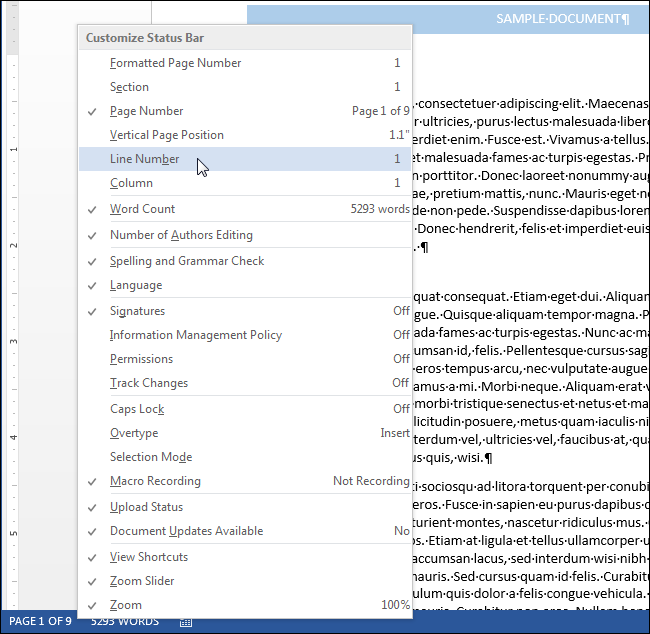|
2 / 2 / 1 Регистрация: 01.04.2013 Сообщений: 247 |
|
|
1 |
|
|
05.04.2014, 13:47. Показов 23179. Ответов 8
Добрый день! Мне нужно напечатать книгу, но когда я её печатаю то к сожалению размер страницы (количество строк на одной странице) как-то не понятно автоматически разный на страницах набираемого мной текста, я не вставлял никаких заголовков, шрифт тот же, а количество строк разное. Кто знает, подскажите пожалуйста, как бороться с этой нестабильностью???
0 |
|
5942 / 3154 / 698 Регистрация: 23.11.2010 Сообщений: 10,524 |
|
|
05.04.2014, 13:50 |
2 |
|
РешениеМожет не разрывать абзацы стоит и поэтому переносит.
1 |
|
2 / 2 / 1 Регистрация: 01.04.2013 Сообщений: 247 |
|
|
05.04.2014, 14:04 [ТС] |
3 |
|
Не думаю, потому — что даже когда предложение не закончилось а продолжается не другой страничке то размер разный. А что такое запрет висячих строк?
0 |
|
5942 / 3154 / 698 Регистрация: 23.11.2010 Сообщений: 10,524 |
|
|
05.04.2014, 14:13 |
4 |
|
Чтобы страница не завершалась первой строкой из нового абзаца и не начиналась последней строкой из абзаца предыдущей страницы. — висячие
2 |
|
2 / 2 / 1 Регистрация: 01.04.2013 Сообщений: 247 |
|
|
05.04.2014, 14:22 [ТС] |
5 |
|
Спасибо вам! Убрал галочку с «запрет висячих строк» в «параметры абзаца» на вкладке «положение на странице«(если кому придётся так же), и вроде всё стало нормально
0 |
|
Супер-Помогатор 1032 / 618 / 132 Регистрация: 26.12.2013 Сообщений: 1,975 |
|
|
05.04.2014, 19:23 |
6 |
|
там по прежнему на одну строку меньше… Попробуйте поменять междустрочный интервал между заголовком и текстом.
1 |
|
0 / 0 / 0 Регистрация: 08.08.2015 Сообщений: 2 |
|
|
08.08.2015, 13:04 |
7 |
|
Добрый день. Я обратил внимание, что если перейти в режим редактирования колонтитулов, то расстояние между самим текстом и линией, обозначающей сам колонтитул в документах разное (см скрин). Буду очень признателен за подсказки.
0 |
|
5942 / 3154 / 698 Регистрация: 23.11.2010 Сообщений: 10,524 |
|
|
09.08.2015, 10:40 |
8 |
|
Если второй документ создан не копированием документа, а копированиемвставкой текста, тогда надо перенести во второй документ и все форматирование, включая колонтитулы. Измените положение колонититулов на вкладке Работа с колонтитулами.
0 |
|
0 / 0 / 0 Регистрация: 08.08.2015 Сообщений: 2 |
|
|
12.08.2015, 21:02 |
9 |
|
Добрый день! Благодарю за ответ. Я несколько иначе сделал (т.к., по правде говоря, дупля не отбиваю о том, как стили перенести). Я удалил колонтитулы (они оказались разных стилей), а потом выполнил те же действия, что были описаны выше в теме. Всем большое спасибо.
0 |
Для
того, что бы изменить стандартное
количество строк на странице необходимо
изменить интервалы между строками или
интервалы до и после абзацев.
Что
бы изменить интервалы между строками:
1.Выделите
текст, который требуется изменить.
2.На
панели инструментов (Панель инструментов
— это панель с кнопками и параметрами,
которые используются для выполнения
различных команд) Форматирование
нажмите кнопку Междустрочный
интервал, а затем
выполните одно из следующих действий.
-
Чтобы
применить новый интервал, нажмите
стрелку рядом с кнопкой, а затем выберите
нужное число. -
Чтобы
применить последний использовавшийся
интервал, нажмите кнопку. -
Чтобы
задать интервал более точно, нажмите
стрелку рядом с кнопкой, выберите
команду Больше,
а затем выберите.
Что
бы дать станицам номера:
1.На
панели управления нажмите кнопку
Вставка, затем
выберите строчку
Номера страниц
и в появившимся
окне выберите:
-
Положение
номера страницы (расположение номера
страницы либо вверху, либо внизу) -
Выравнивание
(расположение номера странице на листе,
может быть слева, справа, снаружи,
внутри, по центру)
4. Список. Маркированный и нумерованный список. Правила ввода списка.
Список
— это упорядоченный набор данных. Обычно
список состоит из строки заголовка и
строк данных, которые могут быть
числовыми и текстовыми. Список можно
считать табличной базой данных.
Маркированный
список
— это список, в котором точка или другой
знак (маркер) помещают перед текстом
для привлечения внимания.
Нумерованный
список —
это список в котором цифра обозначает
порядковый номер информации в тексте.
Преобразование
текста в список
1.
Для преобразования существующего
текста в нумерованный или маркированный
список, надо выделить этот текст и
щелкнуть на кнопке Нумерация или,
соответственно, Маркеры на панели
инструментов. Процессор Word автоматически
преобразует новый абзац в элемент
нумерованного списка, если он начинается
с числа, за которым следует точка. Если
абзац начинается с символа «звездочка»
(*), то он автоматически преобразуется
в элемент маркированного списка.
Последующие
абзацы также рассматриваются как
элементы начавшегося списка. При вводе
элементов списка следующий абзац
автоматически начинается с маркера
или номера. Создание списка заканчивают
двукратным нажатием на клавишу ENTER в
конце абзаца.
2.
Чтобы изменить или настроить формат
списка, следует дать команду Формат >
Список или выбрать в контекстном меню
пункт Список. При этом открывается
диалоговое окно Список.
3.
Вкладки Маркированный и Нумерованный
позволяют выбрать вид маркера или
способ нумерации списка. Если стандартное
оформление списка не подходит, можно
щелкнуть на кнопке. Изменить и задать
как вид, так и положение маркеров или
номеров, а также пунктов списка.
4.
Вкладка Многоуровневый позволяет
задать специальный список, содержащий
до девяти уровней пунктов, нумеруемых
или маркируемых отдельно. Для перехода
на более низкий уровень служит кнопка
Увеличить отступ на панели инструментов
Форматирование.
Соседние файлы в папке Windows + Word
- #
- #
- #
- #
- #
- #
- #
Как подсчитать количество строк
Если оставить в стороне программирование, то задача подсчета строк наиболее часто возникает при работе с текстами и таблицами. Самое распространенное на сегодня программное обеспечение для работы с документами этого рода — текстовый процессор Word и табличный редактор Excel из состава пакета офисных приложений Microsoft Office. Ниже приведены способы подсчета количества строк с использованием этих двух приложений.

Инструкция
Запустите Microsoft Word и загрузите в него текстовый документ, строки которого надо пересчитать. Диалог открытия файла здесь, как и в большинстве программ, можно вызвать сочетанием «горячих клавиш» Ctrl + O либо через меню приложения, открываемого щелчком по большой круглой кнопке в левом верхнем углу окна.
Перейдите на вкладку «Рецензирование» меню текстового процессора и щелкните по пиктограмме, на которой изображены буквы ABC и цифры 123 — эта кнопка открывает небольшое окошко с подробной статистикой, относящейся к загруженному тексту. В нижнюю строку этого окна помещена и информация о количестве строк. Есть более простой способ вызвать на экран окно статистики — достаточно щелкнуть левой кнопкой мыши надпись «Число слов» в левой нижней части окна (в строке состояния).
Обратите внимание на тот факт, что этот параметр зависит от того, сколько знаков можно уместить в каждой строке. Это значит, что изменяя размер шрифта или величину отступов от краев страницы в процессе подготовки текста к печати, вы будете менять и количество строк. Если вам важно контролировать число строк в напечатанном документе, то не забудьте проверить его непосредственно перед отправкой документа на принтер или перед сохранением в файл.
Запустите табличный процессор Microsoft Excel и загрузите в него таблицу, строки которой требуется пересчитать. Кроме собственных форматов Excel, таблицы можно загружать и из csv-файлов, а можно переносить их из других документов через буфер обмена.
Если требуется просто узнать количество строк в таблице, то достаточно установить курсор ввода в ее последнюю строку и посмотреть номер в заголовке строки слева от таблицы. Для быстрого перехода к последней строке можно воспользоваться сочетанием клавиш Ctrl + End.
Если надо пересчитать строки, удовлетворяющие каким-либо условиям, то воспользуйтесь встроенными функциями СЧЁТ, СЧЁТЗ, СЧЁТЕСЛИ, СЧЁТЕСЛИМН. Например, пусть требуется определить количество строк, у которых в первой ячейке содержится какое либо не пустое значение. В этом случае перейдите в свободную ячейку, в которой хотите видеть результат подсчета, введите =СЧЁТЗ(A:A) и нажмите Enter.
Войти на сайт
или
Забыли пароль?
Еще не зарегистрированы?
This site is protected by reCAPTCHA and the Google Privacy Policy and Terms of Service apply.
В этой статье
-
Добавление номеров строк
-
Удаление номеров строк
Добавление номеров строк
Номера строк можно добавить для всего документа или его части. Их можно просматривать только в режиме разметки страницы (режим указывается на вкладке Вид).
Примечания:
-
Таблица считается одной строкой.
-
Рисунок считается одной строкой.
-
Если надпись располагается в тексте на странице, то она считается одной строкой. Если текст на странице обтекает надпись, то учитывается каждая строка текста. При этом строки текста внутри надписи не учитываются.
Добавление номеров строк во всем документе
-
На вкладке Макет в группе Параметры страницы нажмите кнопку Номера строк.
Примечание: Если документ разбит на разделы и вы хотите добавить номера строк во весь документ, сначала нужно выбрать документ. На вкладке Главная в группе Редактированиенажмите кнопку выделитьвсе. Или нажмите сочетание клавиш CTRL + A.
-
Выполните одно из указанных ниже действий.
-
Чтобы нумерация строк была непрерывной во всем документе, выберите пункт Непрерывно.
-
Чтобы нумерация строк начиналась с 1 на каждой странице, выберите пункт На каждой странице.
-
Чтобы нумерация строк начиналась с 1 в каждом разделе, выберите пункт В каждом разделе.
-
Чтобы выбрать один из дополнительных вариантов нумерации строк, например нумерацию с различными интервалами, выберите пункт Варианты нумерации строк, а затем на вкладке Источник бумаги нажмите кнопку Нумерация строк.
-
Добавление номеров строк в одном или нескольких разделах
-
Щелкните внутри раздел или выделите несколько разделов.
-
На вкладке Макет в группе Параметры страницы нажмите кнопку Номера строк.
-
Выберите пункт Варианты нумерации строк… и откройте вкладку Источник бумаги.
-
В списке Применить: выберите пункт к выделенным разделам.
-
Нажмите кнопку Нумерация строк.
-
Установите флажок Добавить нумерацию строк и задайте нужные параметры.
К началу страницы
Удаление номеров строк
Можно удалить номера строк из всего документа, раздела или абзаца.
-
Щелкните любое место в документе, разделе или абзаце, из которого нужно удалить номера строк. Чтобы удалить номера строк из нескольких разделов, выделите эти разделы.
-
На вкладке Макет в группе Параметры страницы нажмите кнопку Номера строк.
-
Выполните одно из указанных ниже действий.
-
Чтобы удалить номера строк из раздела или всего документа, выберите пункт Нет.
-
Чтобы удалить номера строк из отдельного абзаца, выберите пункт Запретить в текущем абзаце.
-
К началу страницы
В этой статье
-
Добавление номеров строк
-
Удаление номеров строк
Добавление номеров строк
Номера строк можно добавить для всего документа или его части. Их можно просматривать только в режиме разметки страницы (режим указывается на вкладке Вид).
Примечания:
-
Таблица считается одной строкой.
-
Рисунок считается одной строкой.
-
Если надпись располагается в тексте на странице, то она считается одной строкой. Если текст на странице обтекает надпись, то учитывается каждая строка текста. При этом строки текста внутри надписи не учитываются.
Добавление номеров строк во всем документе
-
На вкладке Разметка страницы в группе Параметры страницы нажмите кнопку Номера строк.
Примечание: Если документ разбит на разделы и вы хотите добавить номера строк во весь документ, сначала нужно выбрать документ. На вкладке Главная в группе Редактированиенажмите кнопку выделитьвсе. Или нажмите сочетание клавиш CTRL + A.
-
Выполните одно из указанных ниже действий.
-
Чтобы нумерация строк была непрерывной во всем документе, выберите пункт Непрерывно.
-
Чтобы нумерация строк начиналась с 1 на каждой странице, выберите пункт На каждой странице.
-
Чтобы нумерация строк начиналась с 1 в каждом разделе, выберите пункт В каждом разделе.
-
Чтобы выбрать один из дополнительных вариантов нумерации строк, например нумерацию с различными интервалами, выберите пункт Варианты нумерации строк, а затем на вкладке Источник бумаги нажмите кнопку Нумерация строк.
-
Добавление номеров строк в одном или нескольких разделах
-
Щелкните внутри раздел или выделите несколько разделов.
-
На вкладке Разметка страницы в группе Параметры страницы нажмите кнопку Номера строк.
-
Выберите пункт Варианты нумерации строк… и откройте вкладку Источник бумаги.
-
В списке Применить: выберите пункт к выделенным разделам.
-
Нажмите кнопку Нумерация строк.
-
Установите флажок Добавить нумерацию строк и задайте нужные параметры.
К началу страницы
Удаление номеров строк
Можно удалить номера строк из всего документа, раздела или абзаца.
-
Щелкните любое место в документе, разделе или абзаце, из которого нужно удалить номера строк. Чтобы удалить номера строк из нескольких разделов, выделите эти разделы.
-
На вкладке Разметка страницы в группе Параметры страницы нажмите кнопку Номера строк.
-
Выполните одно из указанных ниже действий.
-
Чтобы удалить номера строк из раздела или всего документа, выберите пункт Нет.
-
Чтобы удалить номера строк из отдельного абзаца, выберите пункт Запретить в текущем абзаце.
-
К началу страницы
На чтение 2 мин Опубликовано 02.10.2015
В Word есть инструмент, который показывает простую статистику документа. Статистика содержит информацию о том, сколько страниц, слов, символов, абзацев и строк содержится в документе. Такая статистика полезна, если при создании документа необходимо ориентироваться на заданные параметры.
Чтобы увидеть статистику документа, откройте его и перейдите на вкладку Рецензирование (Review).
В разделе Правописание (Proofing) нажмите Статистика (Word Count).
Откроется диалоговое окно со статистикой, как показано на картинке в начале этой статьи. Кстати, количество страниц и слов в документе можно также увидеть в строке состояния в самом низу окна Word.
Замечание: Количество страниц отображается в строке состояния только в режимах Разметка страницы (Print Layout) или Черновик (Draft) – эти режимы включаются на вкладке Вид (View).
Если Вы не видите в строке состояния количество страниц и слов в документе, кликните по ней правой кнопкой мыши и в появившемся меню укажите элементы, которые желаете видеть. Кроме этого, Вы можете включить отображение номера строки, в которой в данный момент находится курсор.
Количество строк и страниц в документе может меняться – это зависит от нескольких факторов, таких как величина полей страницы, тип и размер шрифта, интервалы между абзацами и так далее. Например, если Вы уменьшаете размер шрифта, то число строк и страниц в документе также изменится. Разница в количестве строк и страниц может появиться даже из-за незначительных отличий в обработке шрифта разными драйверами печати.
Кроме этого, на количество строк, указанное в отчёте в диалоговом окне Статистика (Word Count), может повлиять скрытый текст. Если в параметрах Word отключена печать скрытого текста, то скрытый текст не будет учтён при подсчёте строк в документе. Если же Вы хотите, чтобы строки скрытого текста тоже были посчитаны, то печать скрытого текста в параметрах Word должна быть включена.
Оцените качество статьи. Нам важно ваше мнение:
Содержание
- — Сколько строк на листе а4 12 шрифт?
- — Сколько в среднем знаков на листе а4?
- — Сколько это 1000 знаков?
- — Сколько страниц 30000 знаков?
- — Сколько слов на листе а4 14 шрифтом?
- — Сколько строк на одной странице?
- — Сколько в среднем знаков в книге?
- — Сколько страниц 20000 знаков?
- — Сколько страниц 5000 знаков?
- — Как посчитать 1000 знаков?
- — Сколько стоит копирайт 1000 знаков?
- — Сколько это 2000 символов?
- — Как посчитать количество знаков в тексте?
- — Сколько страниц 250 слов?
- — Как посмотреть количество символов в ворде на телефоне?
Символами считаются буквы, цифры, знаки препинания, пробелы. Если текст написан посредством Times New Roman с использованием кегля 14, то на листе формата А4 помещается примерно 1800 символов.
Сколько строк на листе а4 12 шрифт?
Как правило, один авторский лист составляет 22-23 машинописные страницы при стандартном заполнении или 10—12 страниц для текста, набранного на компьютере и напечатанного шрифтом 12-го кегля с одинарным интервалом (на страницу приходится в среднем 3500 знаков).
Условно-стандартная страница Одна условно-стандартная страница в большинстве случаев включает 1800 печатных знаков готового перевода (либо 1620 знаков исходного текста). Печатными знаками считаются все видимые печатные знаки (буквы, знаки препинания, цифры и т.
Сколько это 1000 знаков?
Если оценивать на глаз, то текст в 1000 знаков (без пробелов) – это примерно половина страницы А4 шрифтом Times NewRoman размером 12 пт с полуторным интервалом. Если вам ничего не говорят эти параметры, то просто поверьте на слово: это примерно полстраницы привычного вам текста.
Сколько страниц 30000 знаков?
1000 — 100 000, 1 Миллион Символов — Сколько Это Страниц
| Количество символов с пробелами | Количество страниц (приблизительно) |
|---|---|
| 20 000 символов — это сколько страниц | 8 |
| 25 000 символов — это сколько страниц | 10 |
| 30 000 символов — это сколько страниц | 12 |
| 50 000 символов — это сколько страниц | 20 |
Сколько слов на листе а4 14 шрифтом?
Количество слов на листе А4
Если выставлен 14 кегль (1800 символов) — 250. Если брать за основу расчета килознак (1000 символов), то в него входит в среднем от 145 до 165 слов.
Сколько строк на одной странице?
длина строки должна быть равной 57—60 или 60—64 ударам; количество строк равно 29—31; междустрочный интервал — двойной.
Сколько в среднем знаков в книге?
Принятый современными издательствами объем романа — около 16 авторских листов. Советую ориентироваться на такое точное значение — 500000 знаков без учета пробелов.
Сколько страниц 20000 знаков?
20 тысяч знаков — 0,5 алки, примерно 6 стандартных вордовских страниц.
Сколько страниц 5000 знаков?
5 000 знаков занимает где-то 2 страницы Word, при условии набора Times New Roman (12 кегль).
Как посчитать 1000 знаков?
Мой метод быстро посчитать количество слов таков: добавь к числу знаков половинку и убери последнюю цифру. То есть к тысяче добавляем ещё 500 и удаляем нолик на конце. Вот и получается, что 1 000 символов – это примерно 150 слов.
Сколько стоит копирайт 1000 знаков?
Средний ценник 1000 знаков — 300-500 рублей.
Сколько это 2000 символов?
2000 знаков – ¾ страницы; 2500 знаков – 1 страница; 3000 знаков – 1 ¼ страницы.
Как посчитать количество знаков в тексте?
Для тех, кто пользуется версией Microsoft Office Word 2007 или 2010 необходимо щелкнуть мышкой на «Число слов», в нижнем левом углу окна программы. В результате этого откроется окошечко «Статистика», где указано число страниц, слов, знаков, абзацев, строк. В этой табличке указывается число строк с пробелами и без них.
Сколько страниц 250 слов?
При этом, как правило, на печатную страницу можно рассчитывать примерно на 250 слов. Это означает, что роман из 75 000 слов будет содержать около 300 страниц.
Как посмотреть количество символов в ворде на телефоне?
Посчитать количество символов в Гугл док или Word с телефона
Нажмите три точки справа сверху и затем выберите пункт Статистика. Для того чтобы было удобно работать на телефоне с вордовскими файлами, загрузите бесплатное приложение Google документы.
Интересные материалы:
Как открыть Nvidia в игре?
Как открыть панель управления Nvidia в игре?
Как открыть Shadowplay в игре?
Как открыть сундук в игре Minecraft?
Как открыть установленную игру?
Как открыть все автосалоны в игре Euro Truck Simulator 2?
Как отсортировать игры в библиотеке Steam?
Как отучить котенка играть по ночам?
Как передать игру через семейный доступ?
Как передать игру с одного ПК на другой?


 Сообщение было отмечено Дмытро как решение
Сообщение было отмечено Дмытро как решение
 , кроме первой страницы на которой изменён шрифт на заглавии
, кроме первой страницы на которой изменён шрифт на заглавии , там по прежнему на одну строку меньше…
, там по прежнему на одну строку меньше…